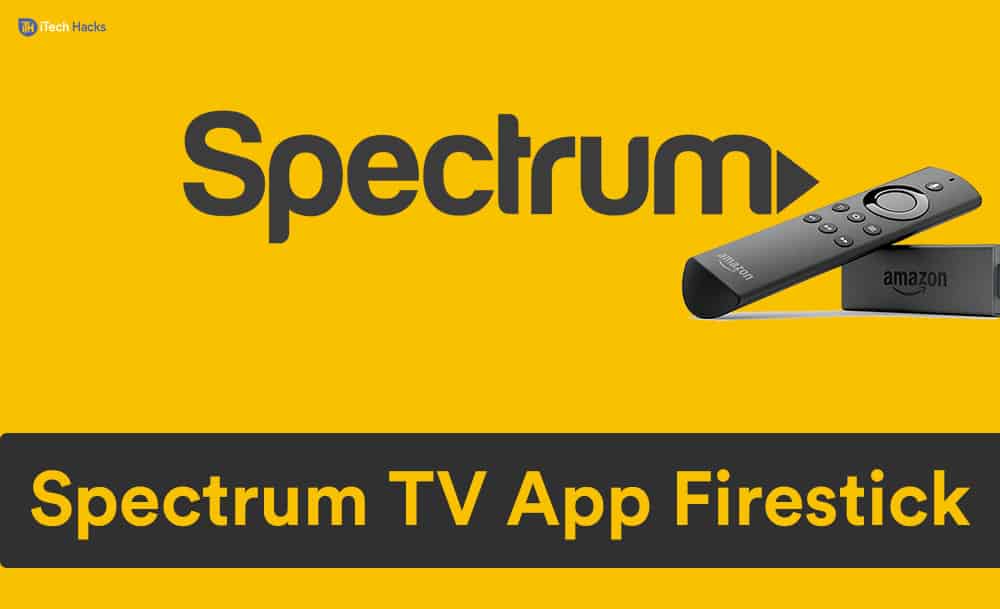Sejamos honestos, há muitos conselhos sobre como otimizar seu PC para jogos, e muitos deles envolvem gastar dinheiro. Mas e se você quiser obter melhor desempenho da sua configuração atual sem uma atualização completa?
Todos nós já vimos guias reivindicando um aumento mágico de 100 FPS com um clique. A realidade é que isso é incomum. Embora alguns ajustes sejam bem conhecidos, este artigo não repetirá dicas genéricas que você já ouviu antes.
Em vez disso, adotaremos uma abordagem prática. Vamos nos concentrar nas otimizações essenciais que realmente funcionam, explicá-las claramente e mantê-las simples. Pense nisso como um “maior sucesso” de ajustes cruciais, fáceis de entender e implementar.
Atualize seu Windows e drivers para otimizar seu PC para jogos
Manter seu sistema atualizado é como fazer um ajuste regular em seu PC. Os drivers mais recentes para sua placa gráfica, chipset e sistema operacional podem aumentar significativamente o desempenho.
Atualizar os drivers da placa gráfica é especialmente crucial. Eles desbloqueiam novos recursos, corrigem bugs e às vezes até melhoram o desempenho. Procure atualizá-los mensalmente ou sempre que um jogo importante for lançado.
Evite ferramentas utilitárias de driver de terceiros, pois elas podem causar mais problemas do que resolver. Atenha-se às atualizações oficiais do fabricante do hardware ou da Microsoft para obter os melhores resultados.
Além disso, lembre-se de manter o Windows atualizado. Embora possa não parecer diretamente relacionado aos jogos, as atualizações do Windows geralmente incluem melhorias de desempenho e patches de segurança importantes.
Mantenha XMP ou EXPO ativado
Sua RAM é essencial para entregar dados ao processador e à placa gráfica. Ao ativarXMP(Perfil de memória extrema) para Intel ouEXPO(Perfis estendidos para overclocking) para AMD, você pode desbloquear desempenho adicional de sua RAM.
O que são XMP e EXPO? Eles são perfis de overclock pré-configurados para sua RAM, permitindo que ela funcione na velocidade mais rápida pretendida. Isso pode levar a uma jogabilidade mais suave e taxas de quadros potencialmente mais altas.
Quão mais rápido seu desempenho pode ficar? Os ganhos variam, mas alguns usuários relatam melhorias de 10 a 15% após ativar o XMP/EXPO. É um impulso gratuito que vale a pena considerar!
No entanto, habilitar o XMP/EXPO envolve overclock da RAM. Geralmente é seguro usar esses perfis, mas sempre verifique o manual da placa-mãe para obter instruções específicas antes de continuar.
Ative o Resizable BAR (Smart Access Memory) para otimizar seu PC para jogos
As placas gráficas modernas usam VRAM (Video Random Access Memory) para armazenar texturas, modelos e outros dados de jogos. Tradicionalmente, a CPU acessa essa VRAM em pedaços menores, o que pode criar um gargalo e limitar o desempenho.
Digite Resizable BAR (ReBAR) para NVIDIA e Smart Access Memory (SAM) para AMD. Essas tecnologias permitem que sua CPU acesse toda a VRAM de uma só vez, melhorando a comunicação e potencialmente levando a uma jogabilidade mais suave.
Os ganhos de desempenho podem ser modestos, mas alguns jogos apresentam melhorias perceptíveis. É um ajuste gratuito que pode desbloquear quadros extras. No entanto, nem todos os jogos suportam ReBAR ou SAM e, em casos raros, ativá-los pode reduzir o desempenho. Felizmente, você pode ligá-lo e desligá-lo facilmente nas configurações do BIOS, para que possa experimentar para ver o que funciona melhor para seus jogos específicos.
Desligue a barra de jogo do seu PC para jogos com Windows
O Windows inclui uma ferramenta integrada de gravação de jogos chamada Game Bar. Embora ofereça recursos úteis, pode consumir recursos do sistema em segundo plano. Para otimizar seu PC para jogos, você deve desligá-lo.
Se você não usa a Barra de Jogo para gravar o jogo ou acessar seus recursos, desativá-la pode proporcionar um ligeiro aumento de desempenho, liberando recursos para seus jogos.
Desligar a Barra de Jogo não a remove permanentemente. Você sempre pode ativá-lo manualmente usando o atalho de teclado (tecla Windows + G) sempre que precisar capturar um destaque ou verificar estatísticas de desempenho.
Ative o modo de jogo para otimizar seu PC para jogos
O Windows 10 e 11 apresentam uma ferramenta integrada chamada Modo de Jogo, projetada para otimizar seu PC para jogos, alocando mais recursos para seus jogos. Ele consegue isso desativando temporariamente processos em segundo plano que poderiam consumir recursos e potencialmente tornar seus jogos mais lentos.
Veja como ativar o modo de jogo:
- Clique no botão Iniciar e digite “Configurações” na barra de pesquisa.
- Selecione “Configurações” para abrir o aplicativo Configurações do Windows.
- Na janela Configurações, clique em “Jogos”.
- No menu à esquerda, escolha “Modo de jogo”.
- Alterne a chave em “Modo de jogo” para ligá-lo.
Com o Modo de Jogo ativado, o Windows priorizará seus jogos quando iniciado, levando potencialmente a uma jogabilidade mais suave. No entanto, vale a pena notar que embora o Modo de Jogo seja geralmente benéfico, o seu impacto no desempenho pode variar dependendo do jogo.
Desative aplicativos em segundo plano para aumentar o desempenho
A dica final para otimizar seu PC para jogos é desabilitar os processos em segundo plano. Esses processos podem consumir recursos valiosos necessários para uma jogabilidade tranquila. No entanto, é essencial ser seletivo sobre quais processos desabilitar.
Aplicativos como Discord ou inicializadores de jogos normalmente não afetam significativamente o desempenho e podem permanecer em execução. No entanto, outros programas, especialmente os relacionados ao trabalho, como Slack ou Teams, podem consumir memória e capacidade de processamento.
Antes de iniciar um jogo, feche todos os aplicativos desnecessários na barra de tarefas. Esta ação libera ciclos de RAM e CPU, melhorando potencialmente o desempenho. Para uma solução mais permanente, desative a inicialização de programas desnecessários em seu sistema. Isso os impede de usar recursos em segundo plano.